Si estás usando una computadora, puedes iniciar sesión usando tu navegador web favorito. Si tienes un Android, iPhone o iPad, puedes descargar la aplicación móvil oficial de Yahoo! Mail desde la App Store o Play Store.
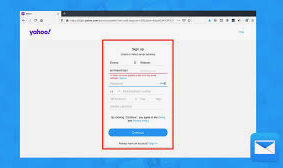
Cosas que Debes Saber
- Puedes iniciar sesión en Yahoo! Mail en tu computadora y dispositivos móviles.
- Yahoo! Mail está disponible en tu navegador web.
- Puedes descargar la aplicación de Yahoo Mail desde la App Store o Play Store.
Usando un Teléfono o Tableta
1 Instala la aplicación de Yahoo Mail desde la App Store o Play Store. Abrir tu Yahoo! Mail es fácil cuando usas la aplicación oficial de iPhone/iPad o Android. Aquí te explicamos cómo instalarla:
- iPhone/iPad:
- Abre la App Store (el ícono azul con una "A" blanca).
- Toca Buscar en la esquina inferior derecha.
- Escribe yahoo mail en la barra de búsqueda y toca la tecla de buscar en la esquina inferior derecha del teclado.
- Toca Yahoo Mail – Correo Organizado (la aplicación con un ícono de sobre morado y blanco que dice "Yahoo!" dentro).
- Toca OBTENER en la esquina superior derecha.
- Android:
- Abre la Play Store (el ícono de un triángulo multicolor de lado, a veces sobre un maletín blanco).
- Escribe yahoo en la barra de búsqueda en la parte superior y toca la tecla de lupa (o Enter) en el teclado.
- Toca Yahoo Mail – Correo Organizado (la aplicación con un ícono de sobre morado y blanco que dice "Yahoo!" dentro).
- Toca Instalar en la esquina superior derecha.
2 Abre la aplicación de Yahoo! Mail. Es el ícono morado con un sobre blanco y la palabra "Yahoo!" en él. Lo encontrarás en tu lista de aplicaciones.
3 Toca el botón azul Iniciar sesión con Yahoo. Está cerca del centro de la pantalla.
- Es posible que se te pida que des permiso a la aplicación para acceder a Yahoo.com. Toca Aceptar o Continuar, si es así.
4 Escribe tu dirección de correo electrónico, nombre de usuario o número de teléfono móvil. Por lo general, puedes iniciar sesión escribiendo tu dirección de correo electrónico de Yahoo (que termina en @yahoo.com) en el espacio en blanco.
- Si no recuerdas tu dirección de correo electrónico de Yahoo o nombre de usuario, toca el enlace ¿Olvidaste tu nombre de usuario?, ingresa una dirección de correo electrónico o número de teléfono asociado con tu cuenta de Yahoo, toca Continuar y sigue las instrucciones en pantalla.
5 Toca el botón azul Siguiente.
6 Escribe tu contraseña. Tu contraseña de Yahoo es sensible a mayúsculas y minúsculas, así que asegúrate de ingresarla correctamente.
- Si no recuerdas tu contraseña, toca ¿Olvidaste tu contraseña? y sigue las instrucciones en pantalla para recuperarla.
7 Toca el botón azul Siguiente. Esto te inicia sesión en tu cuenta de Yahoo y muestra tu Bandeja de entrada.
- La primera vez que uses la aplicación, es posible que te guíen a través de algunos pasos rápidos de personalización antes de que puedas acceder a tu correo electrónico.
8 Toca el mensaje de correo electrónico que deseas leer. Los mensajes de correo electrónico aparecen en tu bandeja de entrada en el orden en que fueron recibidos, con el mensaje más reciente en la parte superior. Toca el nombre del remitente o el título del correo para ver su contenido.
- Si un correo electrónico tiene un ícono de clip en su lado derecho en la bandeja de entrada, eso significa que el remitente adjuntó un archivo.
- ¡Nunca abras un archivo adjunto de alguien que no conoces! Incluso si conoces al remitente, ten cuidado al abrir archivos adjuntos, ya que pueden venir inadvertidamente con virus.
9 Toca un archivo adjunto para verlo. Si el correo electrónico tiene una foto adjunta, habrá una vista previa en la esquina inferior izquierda del mensaje. Si es otro tipo de archivo, verás un ícono para ese tipo de archivo en su lugar. Toca el archivo adjunto para ver una vista previa más grande.
- Para descargar el archivo adjunto a tu teléfono, toca el ícono de Compartir en la esquina superior derecha y elige la opción Guardar.
- Toca la X para cerrar la ventana del archivo adjunto y volver al mensaje cuando termines.
10 Responde al mensaje. Si deseas enviar una respuesta, toca Responder en la fila inferior de íconos. Aquí puedes escribir una respuesta, usar el ícono de clip para adjuntar una imagen o archivo desde tu teléfono/tableta, o insertar un GIF si lo deseas. Toca Enviar en la esquina superior derecha para enviar tu mensaje.
- Haz clic en el ícono de papelera en el lado inferior derecho si no deseas enviar tu respuesta después de todo.
11 Toca Más para ver otras opciones de correo. Está en la esquina inferior derecha de la pantalla. Aquí encontrarás algunas opciones para el mensaje que está abierto, incluyendo la opción de Reenviar, Marcar como spam, Establecer un recordatorio, y más.
- Toca la X para cerrar esta ventana cuando hayas terminado.
12 Toca el ícono de papelera para eliminar el mensaje (opcional). Si no deseas ver este mensaje en tu bandeja de entrada, tocar Papelera en la esquina inferior izquierda lo eliminará.
13 Toca la flecha que apunta hacia atrás para regresar a la bandeja de entrada. Está en la esquina superior izquierda. Si deseas leer otro mensaje, tócalo para abrirlo ahora.
Usando una Computadora
1 Ve a https://www.yahoo.com en un navegador web. Puedes usar cualquier navegador web en tu computadora, incluyendo Safari, Edge o Chrome, para abrir Yahoo! Mail.
2 Haz clic en Iniciar Sesión. Esto está en la esquina superior derecha de la página de Yahoo.
3 Escribe tu dirección de correo electrónico, nombre de usuario o número de teléfono móvil. Por lo general, puedes iniciar sesión escribiendo tu dirección de correo electrónico de Yahoo (que termina en @yahoo.com) en el espacio en blanco.
- Si no recuerdas tu dirección de correo electrónico de Yahoo o nombre de usuario, haz clic en el enlace ¿Olvidaste tu nombre de usuario?, ingresa una dirección de correo electrónico o número de teléfono asociado con tu cuenta de Yahoo, haz clic en Continuar y sigue las instrucciones en pantalla.
4 Haz clic en el botón azul Siguiente.
5 Escribe tu contraseña. Tu contraseña de Yahoo es sensible a mayúsculas y minúsculas, así que asegúrate de ingresarla correctamente.
- Si no recuerdas tu contraseña, haz clic en ¿Olvidaste tu contraseña? y sigue las instrucciones en pantalla para recuperarla.
6 Haz clic en el botón azul Siguiente. Si tu contraseña fue aceptada, esto te iniciará sesión en tu cuenta de Yahoo. Ahora deberías ver tu nombre (o nombre de usuario) cerca de la parte superior derecha de la página, aproximadamente a medio camino entre la barra de búsqueda y el sobre.
7 Haz clic en Correo. Está junto al ícono de sobre en la esquina superior derecha de la página. Esto abre tu bandeja de entrada de Yahoo! Mail.
- Tus nuevos mensajes siempre aparecen en la Bandeja de entrada. Si aún no has leído un mensaje, tendrá un círculo azul a la izquierda del nombre del remitente.
- Si hay un archivo adjunto al correo electrónico, verás un ícono para ese tipo de archivo a la extrema derecha del título del correo.
8 Haz clic en un correo electrónico para abrirlo. Tus nuevos mensajes aparecen en la parte superior de la Bandeja de entrada. Puedes hacer clic en el nombre del remitente o en el título del correo para abrir su contenido.
9 Ver un archivo adjunto. Si el correo electrónico tiene una foto adjunta, verás una pequeña vista previa de esa foto en la esquina inferior izquierda del mensaje. Si es otro tipo de archivo, verás un ícono para ese tipo de archivo en la esquina inferior izquierda. Coloca el cursor del mouse sobre el archivo adjunto y haz clic en Vista previa para ver una vista previa en el panel derecho.
- Evita abrir archivos adjuntos enviados por personas que no conoces. A veces, los virus se ocultan en los archivos adjuntos y podrían infectar tu computadora.
- Las fotos, videos, documentos de Microsoft Office, PDFs y muchos otros tipos de archivos mostrarán vistas previas grandes. Otros tipos de archivos adjuntos pueden no hacerlo.
- Para descargar un archivo adjunto a tu computadora, haz clic en la pequeña flecha que apunta hacia abajo sobre una línea horizontal cerca de la esquina superior derecha del archivo adjunto para descargar el archivo.
10 Responde al mensaje. Si deseas enviar una respuesta, haz clic en Responder debajo del mensaje (o Responder a Todos si es un mensaje grupal), escribe tu respuesta y haz clic en Enviar. Puedes ser creativo con tu mensaje eligiendo las diferentes opciones de color y fuente en la parte inferior de la pantalla.
- Haz clic en el ícono de clip para adjuntar un archivo desde tu computadora.
- Haz clic en el ícono de papelera en el lado inferior derecho si no deseas enviar tu respuesta después de todo.
11 Elimina el mensaje (opcional). Si decides que no deseas conservar el mensaje, haz clic en el ícono de papelera justo encima de él en la parte superior central de la página para eliminarlo.
12 Haz clic en Bandeja de entrada para regresar a tu buzón. Cada vez que desees ver tu lista de mensajes, haz clic en Bandeja de entrada en la esquina superior izquierda de Yahoo! Mail (en el panel izquierdo) para regresar.
Consejos de Seguridad para Abrir y Usar Yahoo Mail de Forma Segura
La seguridad es primordial al abrir Yahoo Mail, especialmente con el aumento de amenazas cibernéticas. Siempre usa una contraseña fuerte y única; herramientas como los administradores de contraseñas pueden ayudar. Activa la autenticación de dos factores en la configuración: ve a Información de la Cuenta > Seguridad de la Cuenta > Activa la verificación en dos pasos. Esto añade una capa donde se envía un código a tu teléfono para los inicios de sesión.
Ten cuidado con los correos electrónicos de phishing que afirman ser de Yahoo; nunca hagas clic en enlaces sospechosos. Usa la función de Clave de Yahoo para iniciar sesión sin contraseña en dispositivos de confianza. Revisa regularmente la actividad de inicio de sesión en la configuración para detectar accesos no autorizados. Para Wi-Fi público, usa una VPN para cifrar tu conexión.
Yahoo cifra los correos electrónicos en tránsito, pero para mayor privacidad, considera herramientas de cifrado de terceros. Haz una copia de seguridad de correos electrónicos importantes reenviándolos o usando la función de exportación. En 2025, la detección de amenazas impulsada por IA en Yahoo Mail marcará automáticamente la actividad sospechosa.
